Vezeték nélküli internet-kapcsolat van a Windows számítógépén? Javasoljuk a vezeték nélküli LAN-kártya illesztőprogramjának frissítését. Ma ebben a bejegyzésben megtudhatja, hogyan lehet a helyes Realtek RTL8811AU vezeték nélküli LAN 802.11ac illesztőprogram a Windows operációs rendszeréhez.
Kétféle módon lehet szerezze be a megfelelő Realtek RTL8811AU illesztőprogramot :
Manuálisan - Szüksége lesz bizonyos számítógépes ismeretekre és türelemre az illesztőprogramok ilyen módon történő frissítéséhez, mert pontosan meg kell találnia a megfelelő illesztőprogramot online, le kell töltenie és telepítenie kell lépésről lépésre.
VAGY
Automatikusan (ajánlott) - Ez a leggyorsabb és legegyszerűbb lehetőség. Mindezt csak néhány egérkattintással végezheti el - még akkor is, ha Ön számítógépes újonc.
Fontos: Az illesztőprogram letöltéséhez internetkapcsolatra van szükség a számítógépen. Ha a számítógép az illesztőprogram miatt elveszíti az internetkapcsolatot, csatlakoztathatja a számítógépet vezetékes kapcsolat ehelyett vagy kipróbálhatja a Offline szkennelés A Driver jellemzője, hogy segítsen az illesztőprogram Internet nélküli telepítésében a problémás számítógépen.1. lehetőség: Töltse le és telepítse a legújabb Realtek RTL8811AU illesztőprogramot manuálisan
A Realtek folyamatosan frissíti az illesztőprogramokat. A legutóbbi helyes letöltéséhez kövesse az alábbi lépéseket:
- Menj a tisztviselőhöz Realtek illesztőprogram letöltése .
- Válassza a lehetőséget Kommunikációs hálózati IC-k > Vezeték nélküli LAN IC-k > WLAN SEMMIT > USB > Szoftver .

- Kattintson a gombra Globális az illesztőprogram-csomag letöltéséhez.
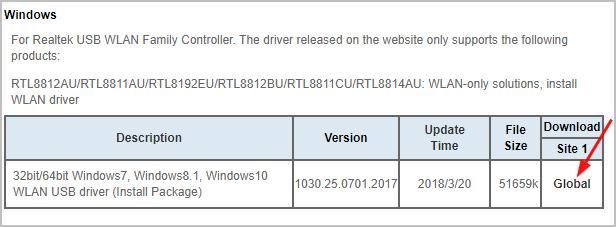
- Bontsa ki a ZIP fájlt, és kattintson duplán az .exe fájlra, hogy az illesztőprogram telepítésének befejezéséhez kövesse a képernyőn megjelenő utasításokat.
Ezután probléma nélkül csatlakoztatja a Windows rendszert a Wi-Fi-hez.
2. lehetőség: A Realtek RTL8811AU illesztőprogram automatikus frissítése
Ha nincs ideje, türelme vagy számítógépes ismerete a Realtek RTL8811AU illesztőprogram manuális frissítésére, automatikusan megteheti Driver Easy .
A Driver Easy automatikusan felismeri a rendszerét, és megtalálja a megfelelő illesztőprogramokat. Nem kell pontosan tudnia, hogy a számítógépe melyik rendszert futtatja, nem kell kockáztatnia a rossz illesztőprogram letöltését és telepítését, és nem kell aggódnia a hiba miatt a telepítés során.
Az illesztőprogramokat automatikusan frissítheti a INGYENES vagy a Mert a Driver Easy verziója. De a Pro verzióval csak 2 kattintás :
- Letöltés és telepítse a Driver Easy programot.
- Futtassa az Illesztőprogramot és kattintson Szkenneld most . A Driver Easy átvizsgálja a számítógépet, és felismeri a problémás illesztőprogramokat.
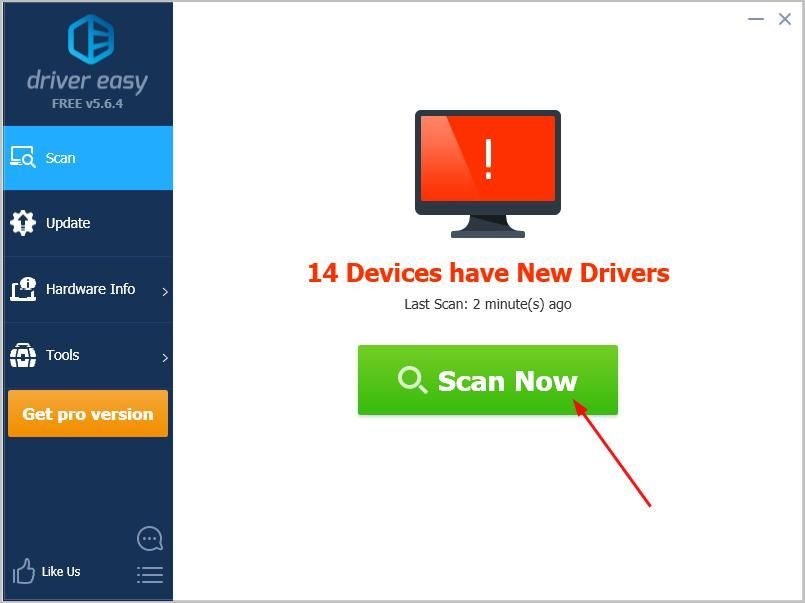
- Kattintson a gombra Mindent frissíteni a hiányzó vagy elavult illesztőprogramok megfelelő verziójának automatikus letöltéséhez és telepítéséhez a rendszeren (ehhez a Pro verzió - A rendszer frissítést kér, amikor az Összes frissítése gombra kattint.
Jegyzet: Ha szeretné, ingyen megteheti, de részben kézi.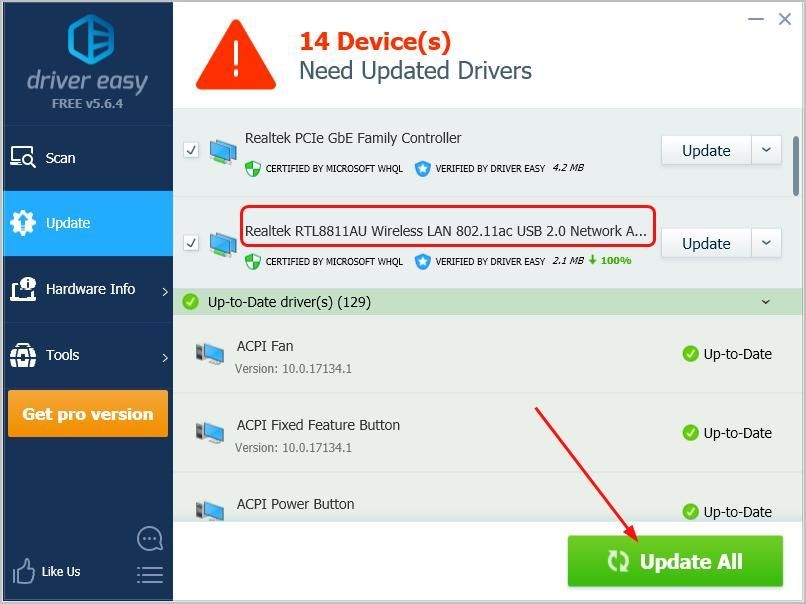

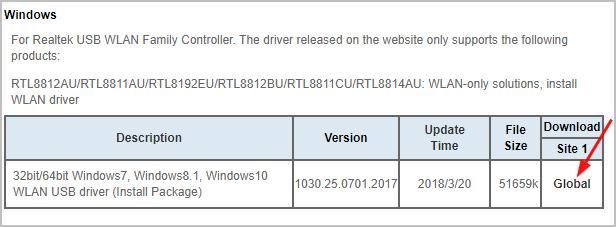
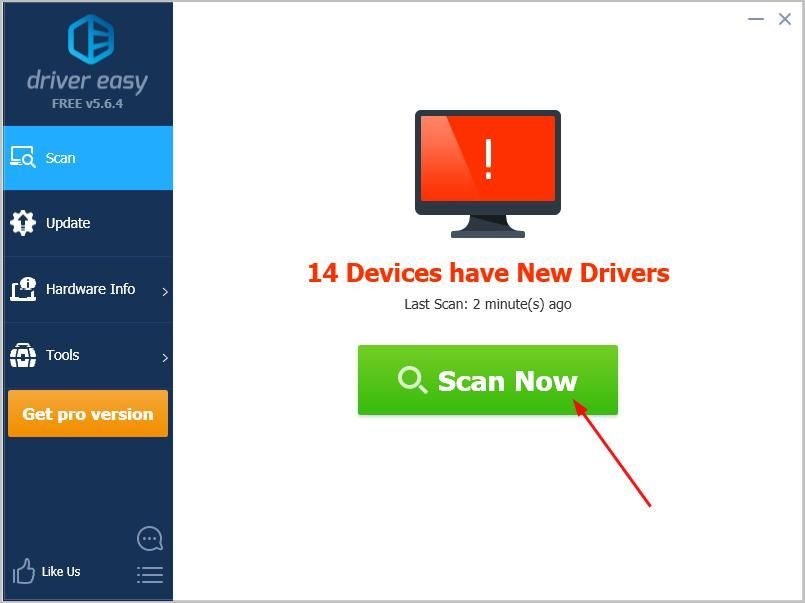
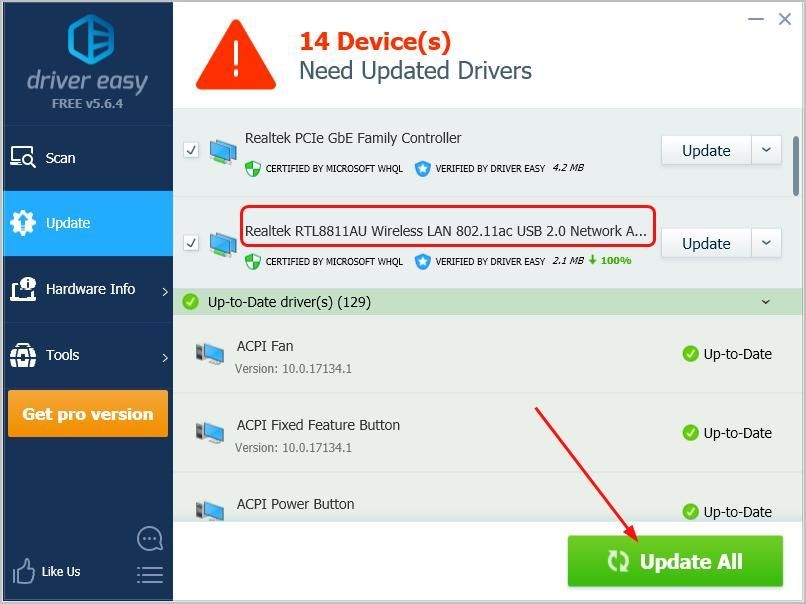
![[Megoldva!] DX12 hiba 0x887a0006 és 0x887a0005 AC árnyékok](https://letmeknow.ch/img/knowledge-base/8A/solved-dx12-error-0x887a0006-0x887a0005-ac-shadows-1.jpg)

![[MEGOLDVA] A Chivalry 2 összeomlik PC-n](https://letmeknow.ch/img/other/54/chivalry-2-sturzt-ab-auf-dem-pc.jpg)



